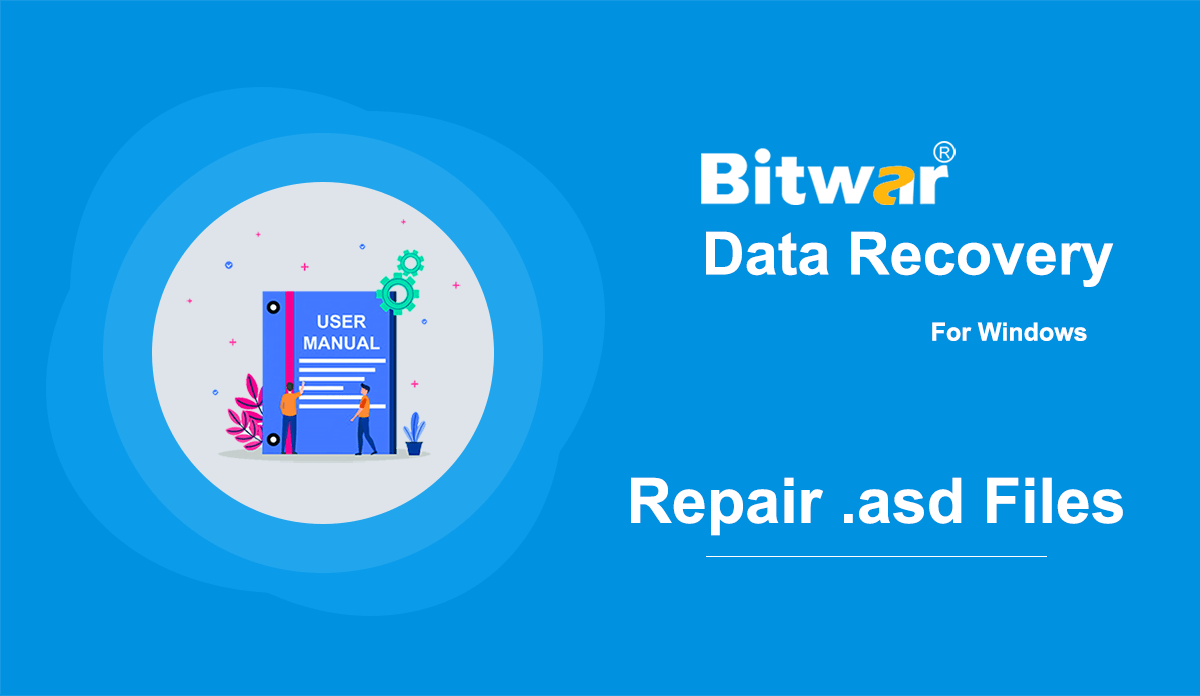- Convert to PDF
Summary: The user guide below will allow users to learn the tutorial on converting other file formats to PDF files by using the Convert to PDF tool in Bitwar PDF Converter. Convert to PDF Convert to PDF tool in Bitwar PDF Converter can convert multiple types of file formats to PDF such as below: Steps to Convert to PDF Bitwr PDF Converter is able to convert multiple types of file formats to PDF, so the steps below will show how to convert Office files to PDF by using the Convert to PDF tool as a sample because the steps are similar to the other file formats in the Convert to PDF tool. 1. Start Bitwar PDF Converter and select Office Files to PDF from the Convert to PDF menu. 2. Drag or click Add PDF Files to add the document into the window for conversion. 3. Choose the desired Convert Format and click Convert to start the conversion process. 4. Please wait patiently for the conversion to complete. Then, click the Open path when it is complete to view the new PDF file. 5. Preview the effect and result of the new PDF file in the file directory folder! Steps to Batch...
2020-7-4
- .asd 파일을 열고 복구하는 방법
요약: 확장자가 .asd인 파일을 열려고 시도한 적이 있습니까? 많은 사용자가 이 확장명에 익숙하지 않으며 특정 응용 프로그램의 도움 없이 이 확장명을 열려고 하면 대부분의 경우 다음 오류가 발생합니다. 확장명이 .asd인 Microsoft Word 파일은 이 위치에서 열 수 없습니다. 이 파일을 원래 .asd 위치로 이동하고 다시 시도하십시오. 이것이 문제인 경우 효과적이고 사용자 친화적인 복구 프로그램인 Bitwar Data Recovery를 사용하여 asd 파일을 복구하고 여는 방법을 설명하는 이 문서의 다음 내용을 참조할 수 있습니다. WIN VERSION MAC VERSION .asd 파일이란? .asd 파일은 Microsoft Word와 연결된 파일 형식을 사용합니다. Microsoft Office 소프트웨어 제품군의 일부인 Microsoft Word는 널리 사용되고 기능이 풍부한 워드 프로세싱 프로그램입니다. 사용자가 Word 파일의 내용을 개선하는 데 도움이 되는 뛰어난 기능의 놀라운 목록 외에도 Microsoft Word는 여러 가지 이유로 사용자가 안전하거나 적절하게 저장하지 못한 파일을 잘 보호합니다. 보호 기능 중 하나는 AutoRcover 옵션입니다....
2020-6-6
- Bitwar Data Recovery를 사용하여 손실된 데이터를 복구하는 방법
요약: Bitwar Data Recovery를 사용하여 파일을 복구하는 일반적인 방법을 알고자 하는 사용자에게 이 문서는 도움이 될 것이며 또한 미리 보기 기능을 더 잘 배우는 데 도움이 되는 데이터 유형 미리보기 스크린샷을 제공합니다. 문서가 사고로 삭제되었거나 Shift+delete 키를 사용하여 파일을 휴지통으로 보내지 않고 영구적으로 지웠던 적이 있습니까? 실제로, 지난 몇 년 동안 우리가 본 많은 데이터 손실 시나리오가 있지만 데이터 손실 방식이나 저장 장치의 종류에 관계없이 디스크 관리에서 여전히 저장 장치를 볼 수 있다면 Bitwar Data Recovery는 항상 빠른 데이터 복구를 수행할 수 있는 좋은 옵션입니다. Bitwar Data Recovery를 사용하여 손실된 데이터를 복구하는 방법은 무엇입니까? 1단계: Bitwar Data Recovery 설치 후. Bitwar Data Recovery를 시작하십시오. 2단계: 복구 모드를 선택합니다. 예를 들어 여기에서는 마법사 모드를 선택하여 예를 들어보겠습니다. 3단계: 손실된 파일이 삭제/포맷된 드라이브/파티션을 확인합니다. 다음을 클릭합니다. 4단계: 빠른 스캔을 선택합니다. 다음을 클릭합니다. 스캔 모드에 대한 자세한 내용은 다음을 참조하십시오...
2020-6-6
- OCR Scanned PDF
Summary: The user guide below will allow users to learn the tutorial on scanning PDF files with OCR by using the OCR Scanned PDF tool in Bitwar PDF Converter. OCR Scanned PDF The OCR scan PDF tool is a text recognition tool that can help users to extract text from PDF files to word files easily. Steps to OCR Scan PDF 1. Choose OCR Scanned PDF from the PDF Tools menu and Drag the PDF file into the PDF converter. 2. Click Convert to start the OCR conversion. 3. Please wait patiently for the conversion to complete. Then click Open file to compare the OCR result with the original PDF file content. For the Next Tutorial on Lock and Unlock PDF, please click on the link below! Lock and Unlock PDF
2020-7-3
- 두 가지 복구 모드에 익숙해지기
요약: Bitwar Data Recovery 설치를 시작한 후 이 기사에서는 복구 프로세스의 첫 번째 단계와 올바른 복구 모드를 선택하는 방법 및 전환 방법에 대해 설명합니다. Bitwar Data Recovery는 데이터 복구를 위해 두 가지 복구 모드를 제공합니다. 표준 모드는 파일이 손실된 이유를 알고 있는 사용자에게 더 잘 작동하는 반면 사용자가 파일이 손실된 방법을 모르는 경우 마법사 모드를 선택하는 것이 좋습니다. 마법사 모드 프로그램을 처음 실행할 때 간단한 지침이 표시됩니다. 이 단계에서는 마법사 모드에 대한 간단한 설명을 제공하는 세 개의 팝업이 표시됩니다. 마법사 모드의 첫 번째 단계에 있는 동안 세 개의 화살표는 복구 프로세스의 세 단계를 보여줍니다. 진행 중인 단계와 완료 단계는 파란색으로 바뀌고 나머지 단계는 회색으로 유지됩니다. 1단계: 파티션 또는 장치 선택 2단계: 스캔 모드 선택 3단계: 파일 형식 선택 중앙에서 이 도구는 가지고 있는 모든 저장 드라이브를 표시합니다. 그들 중 하나를 마우스 오른쪽 버튼으로 클릭하면 세 가지 옵션이 있습니다. 추가 정보: 디스크에 대한 두 가지 측면인 기본 정보 및...
2020-6-9
저작권 © 2014 - Bitwarsoft 판권 소유.